प्रश्न
समस्या: कैसे ठीक करें कोई बूट करने योग्य डिवाइस नहीं मिला त्रुटि?
हैलो, मैं अपने डेल लैपटॉप का उपयोग कुछ वर्षों से कर रहा हूं और इसमें कोई समस्या नहीं है। हालाँकि, यह हाल ही में ब्लू स्क्रीन के साथ क्रैश हो गया, रिबूट हो गया, और फिर ठीक से लोड नहीं हुआ। इसके बजाय, मुझे यह त्रुटि दिखाई देती है: "पीएक्सई-एमओएफ: पीएक्सई रोम से बाहर निकलना। बूट करने लायक यन्त्र अनुपलब्ध बूट डिस्क डालें व बटन दबाएं।" नतीजतन, मैं अपने लैपटॉप का उपयोग नहीं कर सकता। कृपया मदद कीजिए।
हल उत्तर
जबकि कोई बूट करने योग्य उपकरण नहीं मिला त्रुटि अपेक्षाकृत दुर्लभ है, यह उन उपयोगकर्ताओं के लिए गंभीर समस्याएँ पैदा कर सकता है जो इसका अनुभव करते हैं। समस्याएँ विंडोज ऑपरेटिंग सिस्टम पर होती हैं, और, आमतौर पर, विभिन्न ब्रांडों के लैपटॉप पर, हालाँकि डेस्कटॉप भी इस समस्या से ग्रस्त हो सकते हैं।
नो बूटेबल डिवाइस फाउंड एरर का अनिवार्य रूप से मतलब है कि विंडोज ऑपरेटिंग सिस्टम सिस्टम को बूट करने के लिए हार्ड ड्राइव, सॉलिड-स्टेट ड्राइव, डीवीडी, सीडी या यूएसबी फ्लैश जैसे स्टोरेज डिवाइस नहीं ढूंढ सकता है। ओएस लोड करने के लिए, विंडोज़ को आवश्यक ड्राइवरों और अन्य फाइलों को विभाजन से निकालने की जरूरत है[1] डिवाइस स्टोरेज जिसमें मास्टर बूट रिकॉर्ड (एमबीआर) होता है[2] आंकड़े।
ज्यादातर मामलों में, उपयोगकर्ता अपने कंप्यूटर को रिबूट करने के बाद या ब्लू स्क्रीन ऑफ डेथ (बीएसओडी) के बाद समस्या का अनुभव करते हैं।[3] होता है। बहरहाल, कुछ ने यह भी दावा किया कि कोई बूट करने योग्य डिवाइस त्रुटि कहीं से भी प्रतीत नहीं हो सकती है।
नो बूटेबल डिवाइस फाउंड एरर के विभिन्न संस्करण हैं, क्योंकि यह विभिन्न चीजों से संबंधित हो सकता है। उदाहरण के लिए, कुछ मामलों में, त्रुटि संकेत देगी कि स्टोरेज डिवाइस से कनेक्ट होने वाली केबल ठीक से संलग्न नहीं हो सकती है:
Realtek PCIe EE परिवार नियंत्रक श्रृंखला v1.35
PXE-E61: मीडिया परीक्षण विफलता, केबल की जांच करेंपीएक्सई-एमओएफ: पीएक्सई रोम से बाहर निकलना।
कोई बूट डिवाइस नहीं मिला। मशीन को रीबूट करने के लिए कोई भी कुंजी दबाएं
दुर्भाग्य से, भले ही कोई बूट करने योग्य डिवाइस नहीं मिला, एक काली स्क्रीन को रिबूट किया गया है, यह कुछ भी नहीं बदलेगा, और उपयोगकर्ताओं को बस उसी त्रुटि संदेश पर वापस कर दिया जाएगा। यह समस्या बेहद निराशाजनक हो सकती है, क्योंकि यह उपयोगकर्ताओं को अपनी मशीनों का उपयोग करने से रोकता है। इस प्रकार, नो बूटेबल डिवाइस फाउंड एरर को जल्द से जल्द ठीक करने की बहुत आवश्यकता है।
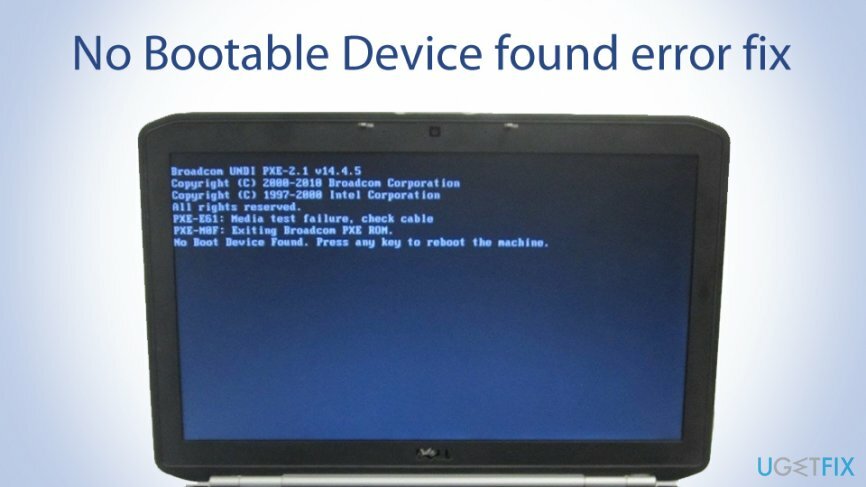
नो बूटेबल डिवाइस के त्रुटि होने का कारण अलग-अलग हो सकता है - यह हार्ड ड्राइव की विफलता, गलत बूट अनुक्रम, दोषपूर्ण एमबीआर, निष्क्रिय प्राथमिक विभाजन, मैलवेयर संक्रमण और बहुत कुछ हो सकता है। चूंकि इस समस्या के होने के कारण अलग-अलग हैं, इसलिए त्रुटि को ठीक करने में सक्षम होने से पहले आपको कई समाधानों को आजमाना पड़ सकता है।
स्टेप 1। भौतिक रूप से अपने हार्डवेयर कनेक्शन की जांच करें
क्षतिग्रस्त सिस्टम को ठीक करने के लिए, आपको का लाइसेंस प्राप्त संस्करण खरीदना होगा रीइमेज रीइमेज.
पहली चीज जो आपको करनी चाहिए वह यह सुनिश्चित कर रही है कि आपकी हार्ड ड्राइव या सॉलिड-स्टेट ड्राइव आपके पीसी के मदरबोर्ड से जुड़ी है। बेशक, यह विकल्प केवल डेस्कटॉप उपयोगकर्ताओं के लिए उपलब्ध है, क्योंकि लैपटॉप को अलग करने से स्थायी हो सकता है नुकसान अगर आप पूरी तरह से सुनिश्चित नहीं हैं कि आप क्या कर रहे हैं - तो इस पर एक अनुभवी पर भरोसा करें तकनीशियन।
महत्वपूर्ण: सुनिश्चित करें कि आप अपने केस का ढक्कन खोलने से पहले अपनी मशीन को पूरी तरह से बंद कर दें, क्योंकि आप जल सकते हैं या बिजली का झटका लग सकता है।
- अपना मामला खोलो
- आप जिस केबल की तलाश कर रहे हैं वह आपके से जुड़ी होनी चाहिए एचडीडी या एसएसडी (यह कहा जाता है सैटाकेबल)
- सुनिश्चित करें कि कनेक्शन आपके बीच ठीक से स्थापित है मदरबोर्ड और यह एचडीडी/एसएसडी

- यदि कनेक्शन अच्छी तरह से स्थापित हो गए थे, तो केबलों को बाहर निकालें और उन्हें फिर से वापस रख दें।
चरण दो। सुनिश्चित करें कि एक सही बूट क्रम BIOS के माध्यम से चुना गया है
क्षतिग्रस्त सिस्टम को ठीक करने के लिए, आपको का लाइसेंस प्राप्त संस्करण खरीदना होगा रीइमेज रीइमेज.
गलत बूट ऑर्डर के कारण कोई बूट करने योग्य डिवाइस को काली स्क्रीन नहीं मिली। यहां यह सुनिश्चित करने का तरीका बताया गया है कि आप सही बूट ऑर्डर चला रहे हैं:
- प्रेस पावर बटन और पकड़ जब तक स्क्रीन खाली न हो जाए और रिबूट अनुक्रम शुरू न हो जाए तब तक यह कुछ सेकंड है
- बूटअप प्रक्रिया के दौरान, दबाएँ F12, F2, F8, डेल (आपके लैपटॉप मॉडल के आधार पर। यदि आप पीसी का उपयोग कर रहे हैं, तो अपने मदरबोर्ड ब्रांड के आधार पर ऑनलाइन जानकारी देखें), या दर्ज करने के लिए कोई अन्य बटन BIOS वातावरण
- एक्सेस करने के लिए दायां तीर कुंजी दबाएं बीओओटी टैब
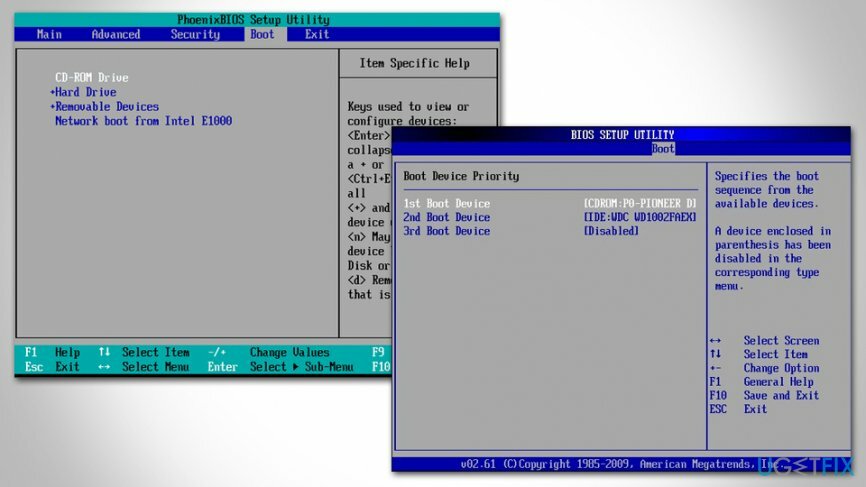
- चुनते हैं हार्ड ड्राइव/ठोस राज्य ड्राइव आपके प्राथमिक बूट डिवाइस के रूप में
- परिवर्तनों को सुरक्षित करें, BIOS से बाहर निकलें और फिर रीबूट
- जांचें कि क्या कोई बूट करने योग्य डिवाइस नहीं मिला त्रुटि बनी रहती है।
चरण 3। इंस्टॉलेशन मीडिया बनाने के लिए विंडोज क्रिएशन टूल का उपयोग करें
क्षतिग्रस्त सिस्टम को ठीक करने के लिए, आपको का लाइसेंस प्राप्त संस्करण खरीदना होगा रीइमेज रीइमेज.
अगले समाधानों के लिए, आपको विंडोज इंस्टॉलेशन मीडिया फाइलों को डाउनलोड करना होगा और बूट करने योग्य यूएसबी या डीवीडी बनाना होगा। चूंकि आप उस कंप्यूटर का उपयोग नहीं कर सकते हैं जो "कोई बूट करने योग्य डिवाइस नहीं मिला त्रुटि" त्रुटि का अनुभव करता है, आपको इस उद्देश्य के लिए किसी अन्य डिवाइस का उपयोग करना होगा।
- डाउनलोड मीडिया निर्माण उपकरण अधिकारी से माइक्रोसॉफ्ट वेबसाइट
- टूल डाउनलोड हो जाने के बाद, उस पर डबल-क्लिक करें
- नियम और शर्तों से सहमत हों और दबाएं अगला
- अगली स्क्रीन में, चुनें दूसरे पीसी के लिए इंस्टॉलेशन मीडिया (USB फ्लैश ड्राइव, डीवीडी या आईएसओ फाइल) बनाएं एक प्रेस अगला
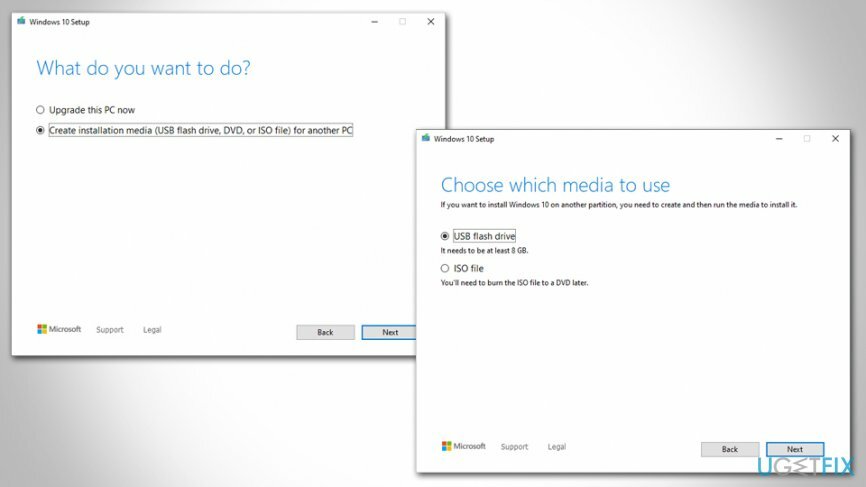
- फिर, चुनें यूएसबी फ्लैश ड्राइव या आईएसओ फ़ाइल a. के लिए डीवीडी (आपको बाद वाले को जलाना होगा, इसलिए इसके बजाय USB फ्लैश का उपयोग करना आसान है)
- USB स्लॉट में एक खाली USB फ्लैश डिवाइस डालें (यह कम से कम 8GB डेटा फिट करने में सक्षम होना चाहिए)
- दबाएँ अगला विंडोज 10 सेटअप पर और प्रक्रिया को समाप्त करने के लिए ऑन-स्क्रीन निर्देशों का पालन करें।
चरण 4। विंडोज इंस्टॉलेशन मीडिया यूएसबी/डीवीडी से कंप्यूटर को बूट करें
क्षतिग्रस्त सिस्टम को ठीक करने के लिए, आपको का लाइसेंस प्राप्त संस्करण खरीदना होगा रीइमेज रीइमेज.
- पहुंच BIOS जैसा कि समझाया गया है चरण दो
- के लिए जाओ बीओओटी एक बार फिर टैब
- अपना बूट क्रम बदलें to DVD-ROM या USB फ्लैश अंतर्निहित निर्देशों का उपयोग करके
- बाहर जाएं तथा रीबूट पीसी
- अगले चरण के साथ आगे बढ़ें।
चरण 5. मास्टर बूट रिकॉर्ड और बूट कॉन्फ़िगरेशन डेटा को ठीक करें
क्षतिग्रस्त सिस्टम को ठीक करने के लिए, आपको का लाइसेंस प्राप्त संस्करण खरीदना होगा रीइमेज रीइमेज.
- रिबूट के बाद, आपको प्रस्तुत किया जाएगा विंडोज सेटअप खिड़की
- दबाएँ अपने कंप्यूटर की मरम्मत करें नीचे-बाईं ओर
- अगला, चुनें समस्या निवारण> उन्नत विकल्प> कमांड प्रॉम्प्ट
- एक बार कमांड प्रॉम्प्ट खुलने के बाद, निम्न पंक्तियों में टाइप करें, प्रत्येक के बाद एंटर दबाएं:
बूटरेक / फिक्सम्ब्र
बूटरेक / फिक्सबूट
बूटरेक / स्कैनोस
बूटरेक / पुनर्निर्माणबीसीडी -
पुनः आरंभ करें अपनी मशीन और देखें कि क्या यह विधि आपके लिए काम करती है।
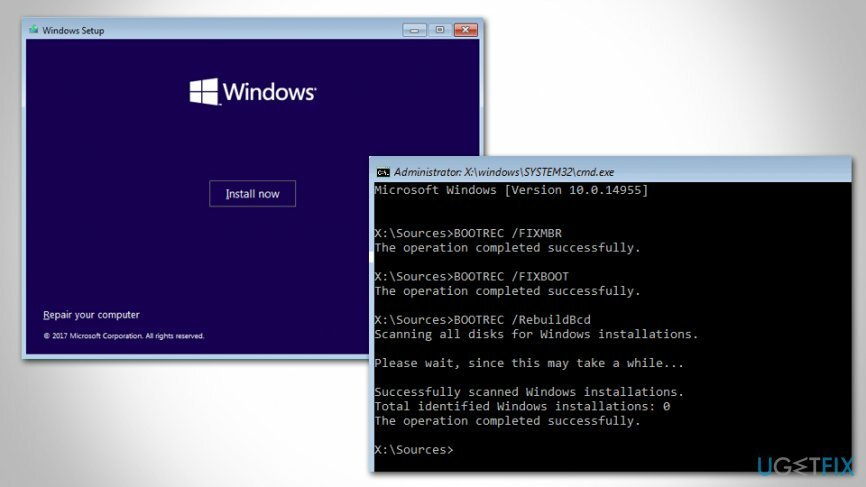
चरण 6. निष्क्रिय विभाजन को ठीक करें
क्षतिग्रस्त सिस्टम को ठीक करने के लिए, आपको का लाइसेंस प्राप्त संस्करण खरीदना होगा रीइमेज रीइमेज.
- पहुंच सही कमाण्ड जैसा कि ऊपर बताया गया है बूट करने योग्य विंडोज इंस्टॉलेशन मीडिया यूएसबी/डीबीडी का उपयोग करके
- दबाकर निम्न कमांड टाइप करें दर्ज प्रत्येक के बाद:
डिस्कपार्ट
सूची डिस्क
डिस्क का चयन करें 0 (सुनिश्चित करें कि "0" डिस्क उसी का प्रतिनिधित्व करती है जिस पर विंडोज स्थापित है)
सूची विभाजन
विभाजन का चयन करें 1 (आपका "1" नहीं हो सकता है - सुनिश्चित करें कि आप सिस्टम आरक्षित विभाजन का चयन कर रहे हैं)
सक्रिय - अंत में, कमांड प्रॉम्प्ट से बाहर निकलें और रीबूट आपका पीसी।
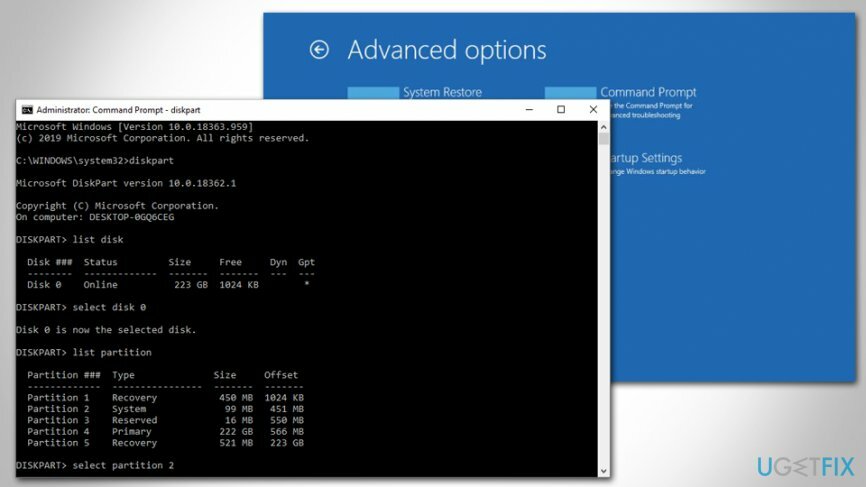
कोई बूट करने योग्य उपकरण नहीं मिला त्रुटि सुधार: अतिरिक्त चरण
क्षतिग्रस्त सिस्टम को ठीक करने के लिए, आपको का लाइसेंस प्राप्त संस्करण खरीदना होगा रीइमेज रीइमेज.
हो सकता है कि आपका MBR और BCD डेटा किसी मैलवेयर संक्रमण से दूषित हो गया हो. इसलिए, हम एंटी-मैलवेयर सॉफ़्टवेयर के साथ मशीन को स्कैन करने की अत्यधिक अनुशंसा करते हैं जो संक्रमण को स्थायी रूप से ढूंढ और समाप्त कर देगा। साथ ही, चूंकि मैलवेयर विंडोज सिस्टम को महत्वपूर्ण नुकसान पहुंचा सकता है, इसलिए हम इसके साथ स्कैन करने की सलाह देते हैं रीइमेजमैक वॉशिंग मशीन X9.
अंत में, अगर कुछ भी आपको "कोई बूट करने योग्य डिवाइस नहीं मिला" त्रुटि को ठीक करने में मदद करता है, तो अपराधी सबसे अधिक दूषित हार्ड ड्राइव है। ऐसे मामले में, आपको इसे एक नए/काम करने वाले के साथ बदलना चाहिए या अनुभवी आईटी समर्थन से संपर्क करना चाहिए जो आपके लिए ऐसा कर सके।
अपनी त्रुटियों को स्वचालित रूप से सुधारें
ugetfix.com टीम उपयोगकर्ताओं को उनकी त्रुटियों को दूर करने के लिए सर्वोत्तम समाधान खोजने में मदद करने के लिए अपना सर्वश्रेष्ठ प्रयास कर रही है। यदि आप मैन्युअल मरम्मत तकनीकों के साथ संघर्ष नहीं करना चाहते हैं, तो कृपया स्वचालित सॉफ़्टवेयर का उपयोग करें। सभी अनुशंसित उत्पादों का हमारे पेशेवरों द्वारा परीक्षण और अनुमोदन किया गया है। आप अपनी त्रुटि को ठीक करने के लिए जिन टूल का उपयोग कर सकते हैं, वे नीचे सूचीबद्ध हैं:
प्रस्ताव
अभी करो!
फिक्स डाउनलोड करेंख़ुशी
गारंटी
अभी करो!
फिक्स डाउनलोड करेंख़ुशी
गारंटी
यदि आप रीइमेज का उपयोग करके अपनी त्रुटि को ठीक करने में विफल रहे हैं, तो सहायता के लिए हमारी सहायता टीम से संपर्क करें। कृपया, हमें उन सभी विवरणों के बारे में बताएं जो आपको लगता है कि हमें आपकी समस्या के बारे में पता होना चाहिए।
यह पेटेंट मरम्मत प्रक्रिया 25 मिलियन घटकों के डेटाबेस का उपयोग करती है जो उपयोगकर्ता के कंप्यूटर पर किसी भी क्षतिग्रस्त या गुम फ़ाइल को प्रतिस्थापित कर सकती है।
क्षतिग्रस्त सिस्टम को ठीक करने के लिए, आपको का लाइसेंस प्राप्त संस्करण खरीदना होगा रीइमेज मैलवेयर हटाने का उपकरण।

निजी इंटरनेट एक्सेस एक वीपीएन है जो आपके इंटरनेट सेवा प्रदाता को रोक सकता है, सरकार, और तृतीय-पक्ष आपके ऑनलाइन ट्रैक करने से और आपको पूरी तरह से गुमनाम रहने की अनुमति देते हैं। सॉफ्टवेयर टोरेंटिंग और स्ट्रीमिंग के लिए समर्पित सर्वर प्रदान करता है, इष्टतम प्रदर्शन सुनिश्चित करता है और आपको धीमा नहीं करता है। आप भू-प्रतिबंधों को भी बायपास कर सकते हैं और नेटफ्लिक्स, बीबीसी, डिज़नी+ और अन्य लोकप्रिय स्ट्रीमिंग सेवाओं जैसी सेवाओं को बिना किसी सीमा के देख सकते हैं, चाहे आप कहीं भी हों।
मैलवेयर हमले, विशेष रूप से रैंसमवेयर, आपकी तस्वीरों, वीडियो, काम या स्कूल की फाइलों के लिए अब तक का सबसे बड़ा खतरा हैं। चूंकि साइबर अपराधी डेटा को लॉक करने के लिए एक मजबूत एन्क्रिप्शन एल्गोरिथ्म का उपयोग करते हैं, इसलिए इसका उपयोग तब तक नहीं किया जा सकता जब तक कि बिटकॉइन में फिरौती का भुगतान नहीं किया जाता है। हैकर्स को भुगतान करने के बजाय, आपको पहले विकल्प का उपयोग करने का प्रयास करना चाहिए स्वास्थ्य लाभ ऐसे तरीके जो आपको खोए हुए डेटा के कम से कम कुछ हिस्से को पुनः प्राप्त करने में मदद कर सकते हैं। अन्यथा, आप फाइलों के साथ-साथ अपना पैसा भी खो सकते हैं। सबसे अच्छे उपकरणों में से एक जो कम से कम कुछ एन्क्रिप्टेड फाइलों को पुनर्स्थापित कर सकता है - डेटा रिकवरी प्रो.